w7系统出现未识别网络怎么解决,w7提示未识别网络的处理方法
时间:2016-09-28 来源:互联网 浏览量:
如今。网络这么的发达,都用的起网络来上网,看视频等等。可就最近,有w7系统的用户,在使用电脑上网的时候,发现电脑的网络连接处,无缘无故出现未识别的网络,无Internet访问的情况,从而导致我们电脑连不上网。w7系统出现未识别网络怎么解决?且看以下处理方法。
w7提示未识别网络的处理方法:
一、网卡驱动问题;
1、右键点击桌面的计算机图标,选择设备管理器,在设备管理器下方找到网络适配器选项。
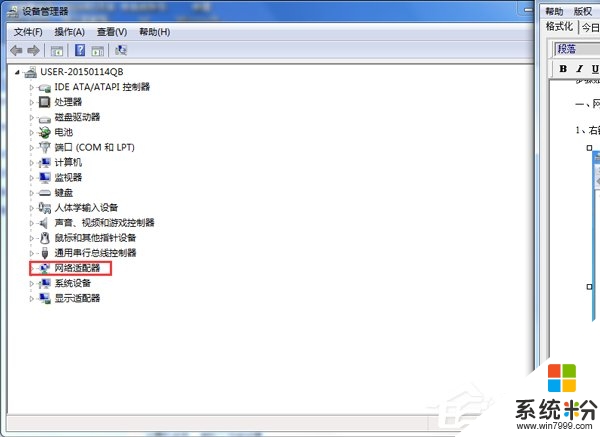
2、打开网卡驱动列表,找到我们的当前网卡驱动右键点击,选择禁用,然后再点击启用。
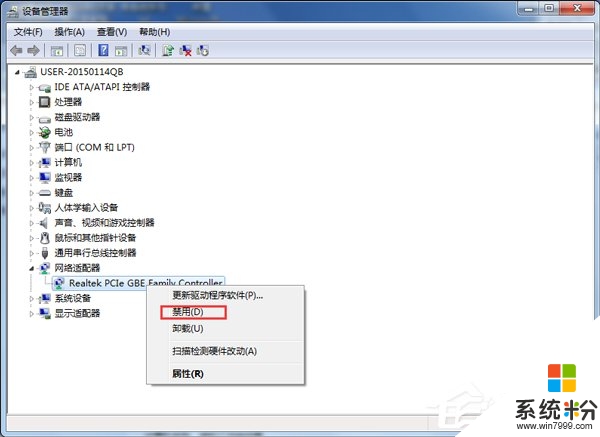
二、更改适配器设置;
1、右键点击桌面网络,下拉菜单中找打属性选项,进入网络属性主界面。
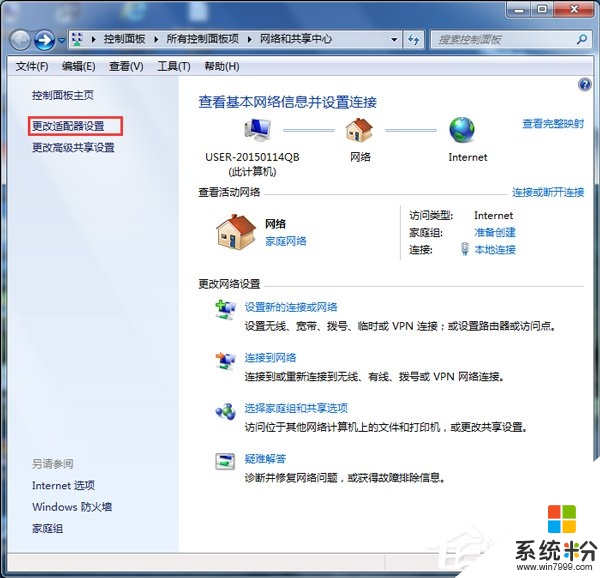
2、然后我们在属性界面的左上方菜单栏中可以看到更改适配器设置选项,我们点击进入。
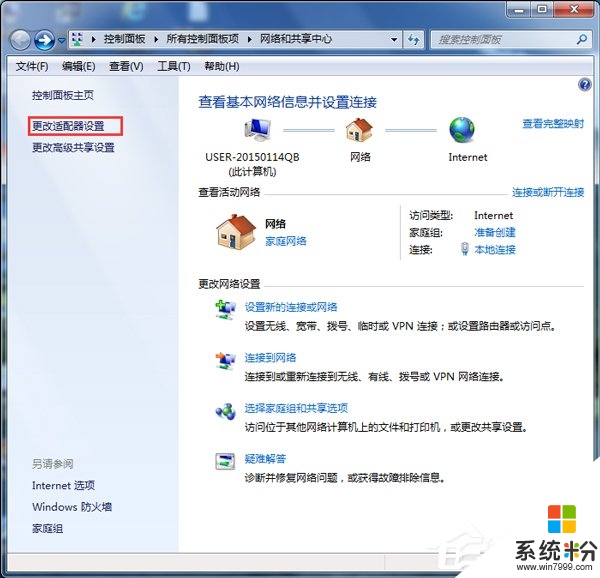
3、右键点击本地连接选项,选择属性,进入本地连接属性对话框。然后点击左下角的安装选项。
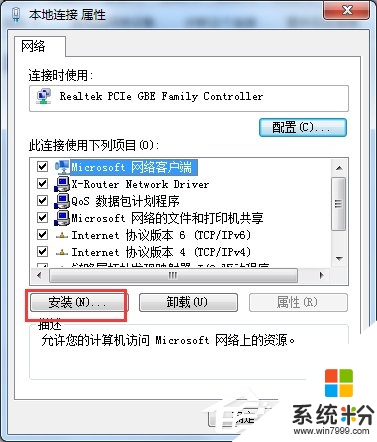
4、在弹出的选择网络功能类型对话框内,选择协议选项,点击下方的添加按钮进行添加。
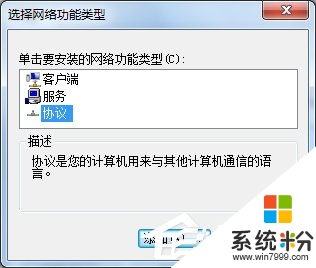
5、点击添加之后,在弹出的网络协议对话框内选择,ReliableMulticast Protocol协议,然后点击确定即可。
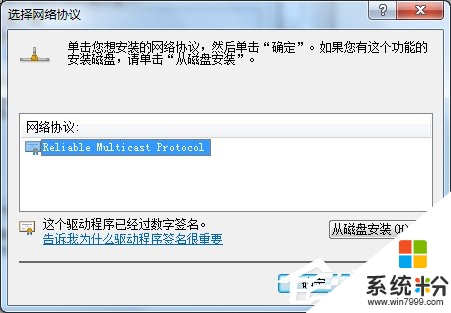
三、启动服务项;
1、点击电脑左下角开始菜单找到运行选项,点击打开,在运行文本框内输入services.msc然后点击确定。
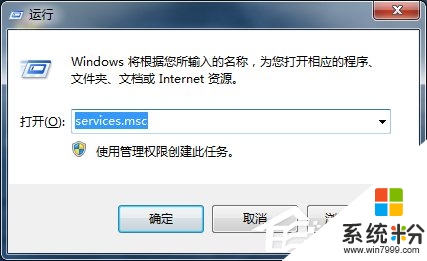
2、然后再服务列表中找到DNS和DHCP服务,点击在打开类型中选择自动,即可完成。
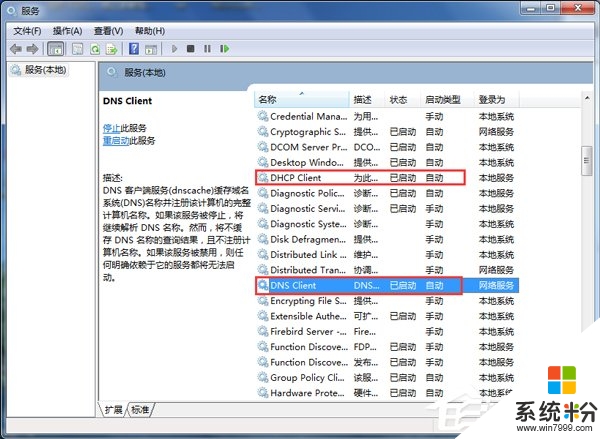
【w7系统出现未识别网络怎么解决】就如上述的文章的步骤来设置就可完成,那么大家关于电脑系统下载后使用的各种疑问都可以上系统粉官网查看处理的方法。
我要分享:
相关教程
- ·win7“未识别的网络”和开机网络识别慢如何解决 win7“未识别的网络”和开机网络识别慢怎样解决
- ·win7 “未识别网络“无internet访问怎么解决。 解决win7 “未识别网络“无internet访问的方法。
- ·Win7系统提示未识别的网络
- ·win7提示有未识别的网络连接怎么解决【图文】
- ·win7系统提示未识别网络怎么办
- ·win7本地连接未识别的网络怎么快速解决
- ·win7系统电脑开机黑屏 Windows7开机黑屏怎么办
- ·win7系统无线网卡搜索不到无线网络 Win7电脑无线信号消失怎么办
- ·win7原版密钥 win7正版永久激活密钥激活步骤
- ·win7屏幕密码 Win7设置开机锁屏密码的方法
Win7系统教程推荐
- 1 win7原版密钥 win7正版永久激活密钥激活步骤
- 2 win7屏幕密码 Win7设置开机锁屏密码的方法
- 3 win7 文件共享设置 Win7如何局域网共享文件
- 4鼠标左键变右键右键无法使用window7怎么办 鼠标左键变右键解决方法
- 5win7电脑前置耳机没声音怎么设置 win7前面板耳机没声音处理方法
- 6win7如何建立共享文件 Win7如何共享文件到其他设备
- 7win7屏幕录制快捷键 Win7自带的屏幕录制功能怎么使用
- 8w7系统搜索不到蓝牙设备 电脑蓝牙搜索不到其他设备
- 9电脑桌面上没有我的电脑图标怎么办 win7桌面图标不见了怎么恢复
- 10win7怎么调出wifi连接 Win7连接WiFi失败怎么办
最新Win7教程
- 1 win7系统电脑开机黑屏 Windows7开机黑屏怎么办
- 2 win7系统无线网卡搜索不到无线网络 Win7电脑无线信号消失怎么办
- 3 win7原版密钥 win7正版永久激活密钥激活步骤
- 4win7屏幕密码 Win7设置开机锁屏密码的方法
- 5win7怎么硬盘分区 win7系统下如何对硬盘进行分区划分
- 6win7 文件共享设置 Win7如何局域网共享文件
- 7鼠标左键变右键右键无法使用window7怎么办 鼠标左键变右键解决方法
- 8windows7加密绿色 Windows7如何取消加密文件的绿色图标显示
- 9windows7操作特点 Windows 7的特点有哪些
- 10win7桌面东西都没有了 桌面文件丢失了怎么办
